إصلاح Windows Update مع الأخذ إلى الأبد في Windows 10
نشرت: 2022-05-19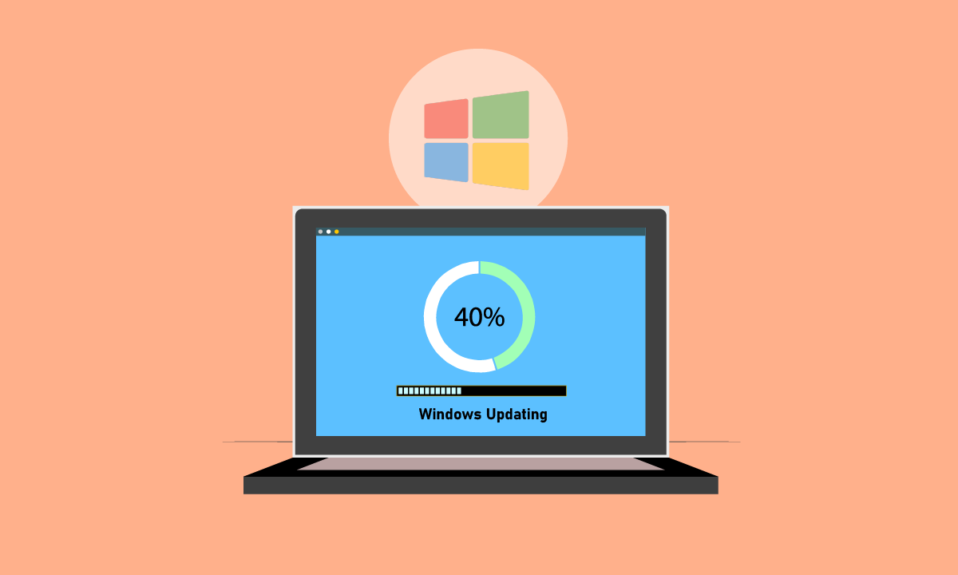
تنشر Microsoft حزم التحديث بانتظام لإصلاح المشكلات وإضافة إمكانات جديدة. بينما يمكن أن تساعد التحديثات في تحسين استقرار النظام وسرعته ، فإن تحديث Windows الذي يستغرق إلى الأبد قد يكون محبطًا. يعتمد الوقت المستغرق لإكمال التحديث على مجموعة متنوعة من العوامل ، بما في ذلك عمر جهازك وسرعة اتصالك بالإنترنت. على الرغم من أن بعض المستخدمين قد يحتاجون إلى بضع ساعات فقط ، فإن العديد من المستخدمين يحتاجون إلى أكثر من 24 ساعة ، على الرغم من وجود اتصال إنترنت لائق ومحطة عمل متطورة. حتى بعد مرور 24 ساعة ، قد يبدو التحديث مقفلاً بنسبة 90 بالمائة أو 80 بالمائة وقد ترى شاشة تحميل لمدة 3-4 ساعات دون إحراز أي تقدم. استمر في قراءة المقالة لإصلاح مشكلة تحديث Windows 10 التي تستغرق وقتًا طويلاً.
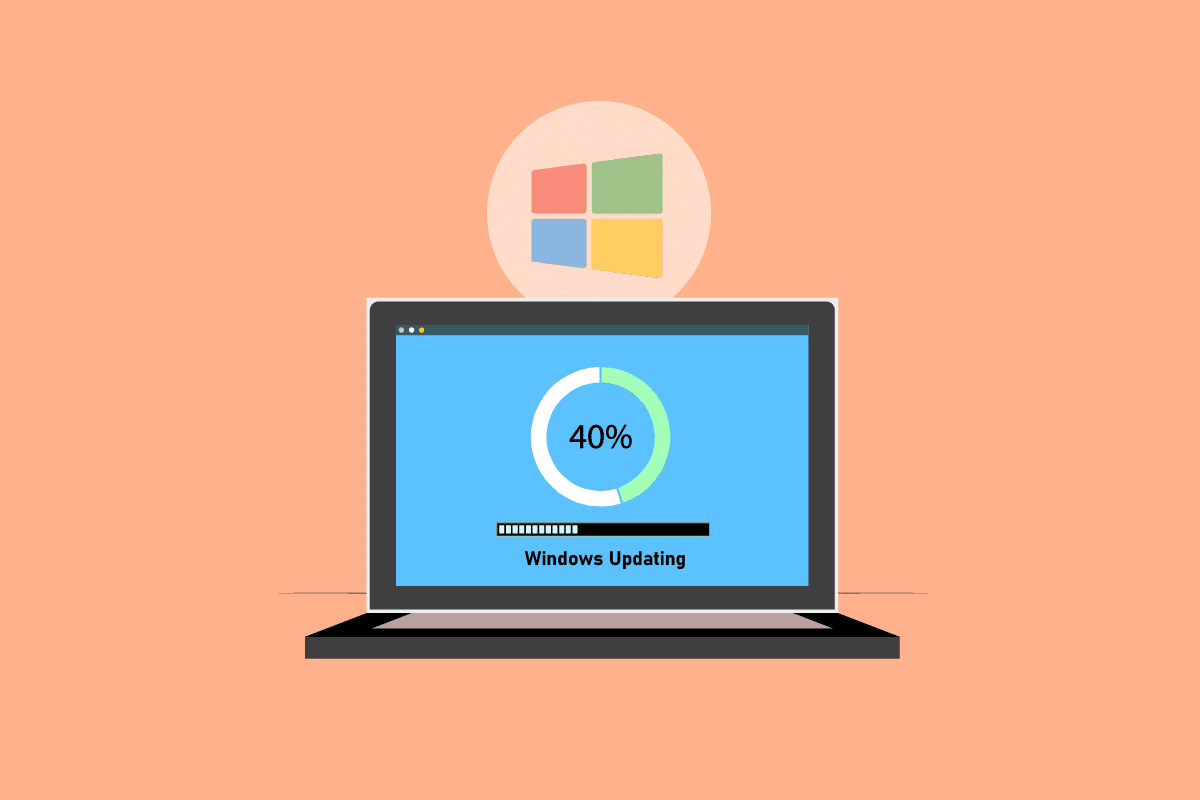
محتويات
- كيفية إصلاح Windows Update مع الأخذ إلى الأبد في Windows 10
- الطريقة الأولى: تحسين الشبكة
- الطريقة 2: إعادة تشغيل جهاز الكمبيوتر
- الطريقة الثالثة: قم بإجراء إعادة التشغيل الثابت
- الطريقة الرابعة: جدولة التحديثات لفترات حركة المرور المنخفضة
- الطريقة الخامسة: إجراء التمهيد النظيف
- الطريقة 6: إعادة تعيين مكونات Windows Update
- الطريقة السابعة: تشغيل مستكشف أخطاء Windows Update ومصلحها
- الطريقة 8: تعطيل تطبيقات بدء التشغيل التابعة لجهة خارجية
- الطريقة التاسعة: إعادة تشغيل خدمة Windows Update
- الطريقة العاشرة: إخلاء مساحة على القرص الصلب
- الطريقة 11: قم بتشغيل "تنظيف القرص"
- الطريقة 12: إلغاء التجزئة وتحسين محركات الأقراص
- الطريقة 13: تحديث برامج تشغيل الجهاز
- الطريقة 14: إصلاح الملفات التالفة
- الطريقة 15: إجراء استعادة النظام
- الطريقة 16: تحديث BIOS
كيفية إصلاح Windows Update مع الأخذ إلى الأبد في Windows 10
في هذه المقالة ، ناقشنا بعض الطرق لمساعدتك في إصلاح Windows Update الذي يستغرق وقتًا طويلاً في Windows 10. سيساعدك هذا الدليل على إصلاح نفسه دون أي صخب. لذا ، أكمل القراءة!
ملاحظة: تأكد من أن جهاز الكمبيوتر الخاص بك به مساحة كافية لتثبيت التحديث. قد يتعطل Windows Update عند نسبة معينة إذا لم تكن هناك مساحة كافية على جهاز الكمبيوتر الخاص بك.
الطريقة الأولى: تحسين الشبكة
أحيانًا يكون الاتصال الأسرع هو كل ما هو مطلوب. قم بالترقية إلى اتصال الألياف الضوئية أو قم بشراء سعة إضافية من مزود الإنترنت الخاص بك. استخدم برنامج إدارة النطاق الترددي لضمان الاحتفاظ بموارد الشبكة الكافية لترقيات Windows 10 بدلاً من خوادم النطاق الترددي مثل Skype أو YouTube.

الطريقة 2: إعادة تشغيل جهاز الكمبيوتر
قبل اتباع التعليمات ، ضع في اعتبارك أن هذه العملية قد تتم في أي من الاتجاهين. بالنسبة لبعض العملاء ، تؤدي إعادة تشغيل Windows إلى إصلاح Windows Update مع استمرار المشكلة ، ولكن بالنسبة للآخرين ، عاد Windows إلى حالته السابقة. لذلك ، إذا توقف التحديث لأكثر من 20 ساعة ويبدو أنه عالق ، فأعد تشغيل الجهاز على مسؤوليتك الخاصة. أنت تخاطر بفقدان كل تقدمك. قد تضطر إلى إعادة تشغيل التحديث والانتظار أكثر من 20 ساعة أخرى.
إذا كنت مستعدًا لاغتنام الفرصة أو كنت متأكدًا من توقف التحديث (على سبيل المثال ، كان مؤشر التحميل مرئيًا لمدة 4-5 ساعات) ، فقم بإعادة التشغيل.
1. اضغط على مفتاح Windows .
2. انقر على أيقونة الطاقة .
3. ثم حدد خيار إعادة التشغيل .
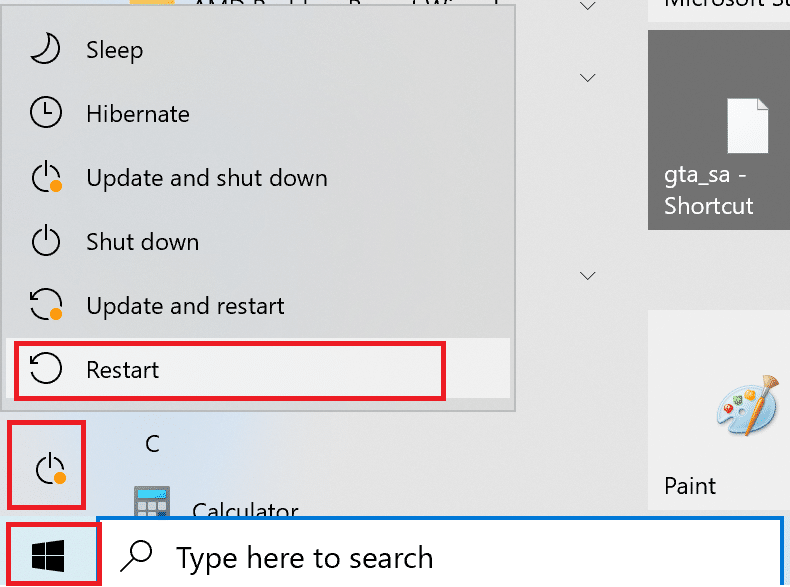
سيستمر التثبيت بشكل طبيعي عند إعادة تشغيل الجهاز. ليس لديك خيار سوى إعادة التشغيل الثابت إذا توقف تثبيت Windows Update.
اقرأ أيضًا: إصلاح خطأ تنشيط Windows 10 0x80072ee7
الطريقة الثالثة: قم بإجراء إعادة التشغيل الثابت
يمكنك إعادة التشغيل بشدة إذا شعرت أن التحديث عالق وترغب في تجربة شيء جديد. قد تساعدك إعادة محاولة تحديث Windows بعد إعادة التشغيل الثابت.
ملاحظة: إذا اتبعت الإجراءات أدناه ، فستفقد كل تقدم التحديث. سيتعين عليك بدء عملية Windows Update من جديد ، الأمر الذي سيستغرق عدة ساعات. لذا ، إذا كنت مستعدًا للانتظار أو كنت متأكدًا من توقف Windows Update ، فجرّب ذلك.
فيما يلي خطوات تنفيذ إعادة تشغيل القرص الصلب:
1. اضغط مع الاستمرار على زر الطاقة حتى ينطفئ الكمبيوتر. يمكن القيام بذلك باستخدام شاشة Windows Update (حيث توقف التحديث).
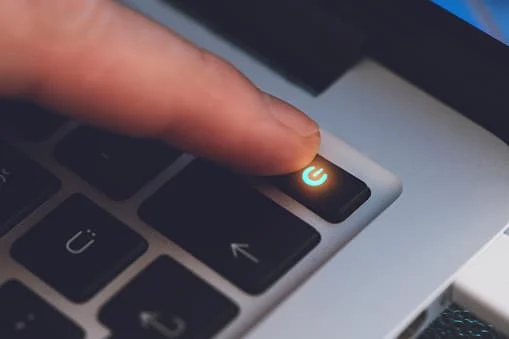
2. احتفظ بالكمبيوتر مغلقًا لمدة 45 ثانية .
3. قم بإزالة سلك الطاقة .

4. أخرج البطارية من الكمبيوتر المحمول أيضًا لمدة 15 ثانية على الأقل.
5. اضغط على زر الطاقة . انتظر لمدة 5 دقائق .
6. في حالة وجود كمبيوتر مكتبي ، استبدل البطارية وقم بتوصيل مصدر الطاقة .
7. الآن ، ابدأ تشغيل جهاز الكمبيوتر الخاص بك.
قد تواجه شاشة Advanced Boot Options (خيارات التمهيد المتقدمة) بدلاً من شاشة تسجيل الدخول القياسية بعد إعادة التشغيل. قد تظهر شاشة إعدادات بدء التشغيل أيضًا في بعض الظروف. إذا ظهرت إحدى هذه الشاشات ، فحدد Safe Mode with Networking وحاول تحديث Windows مرة أخرى.
الطريقة الرابعة: جدولة التحديثات لفترات حركة المرور المنخفضة
التحديثات الضخمة مع فترات التثبيت الطويلة أمر لا مفر منه في بعض الأحيان. بدلاً من تثبيتها أثناء النهار ، قم بذلك بعد ساعات عندما لا تكون أجهزة الكمبيوتر وشبكة العمل قيد الاستخدام. اتبع هذه الخطوات لجدولة التحديثات في Windows 10.
1. اضغط على مفتاحي Windows + I في نفس الوقت لفتح إعدادات Windows .
2. انقر فوق التحديث والأمان .
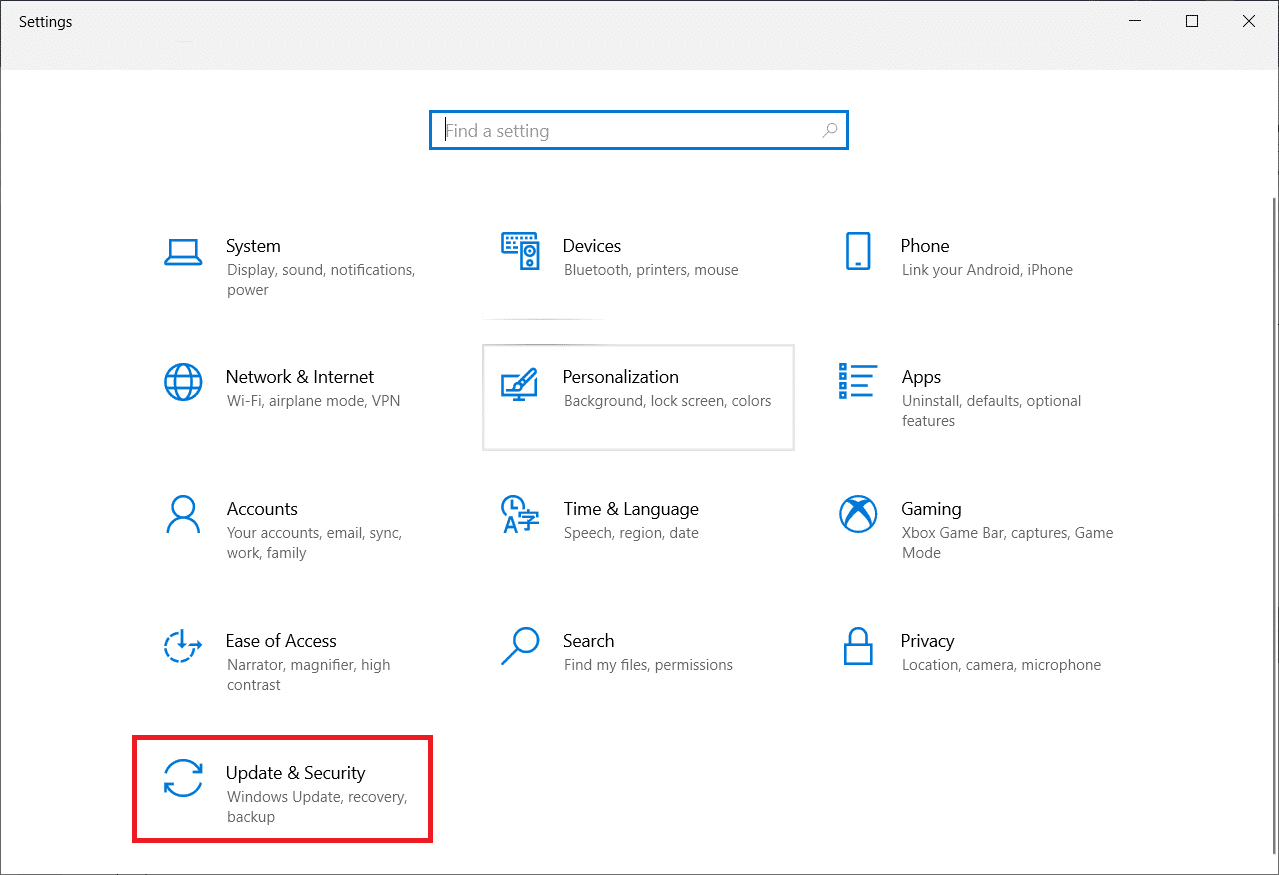
3. ثم حدد "خيارات متقدمة".
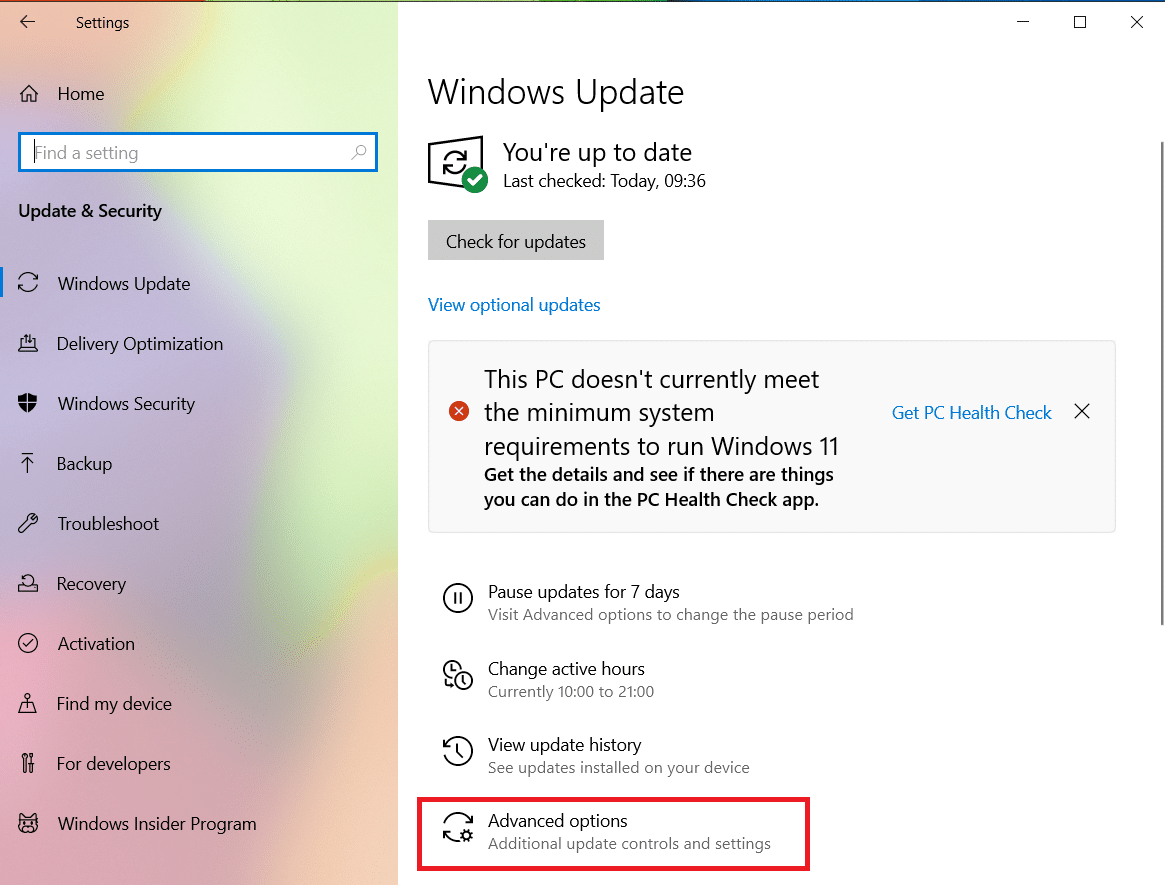
4. بعد ذلك ، انقر فوق خيار القائمة المنسدلة في خيار إيقاف التحديثات مؤقتًا .
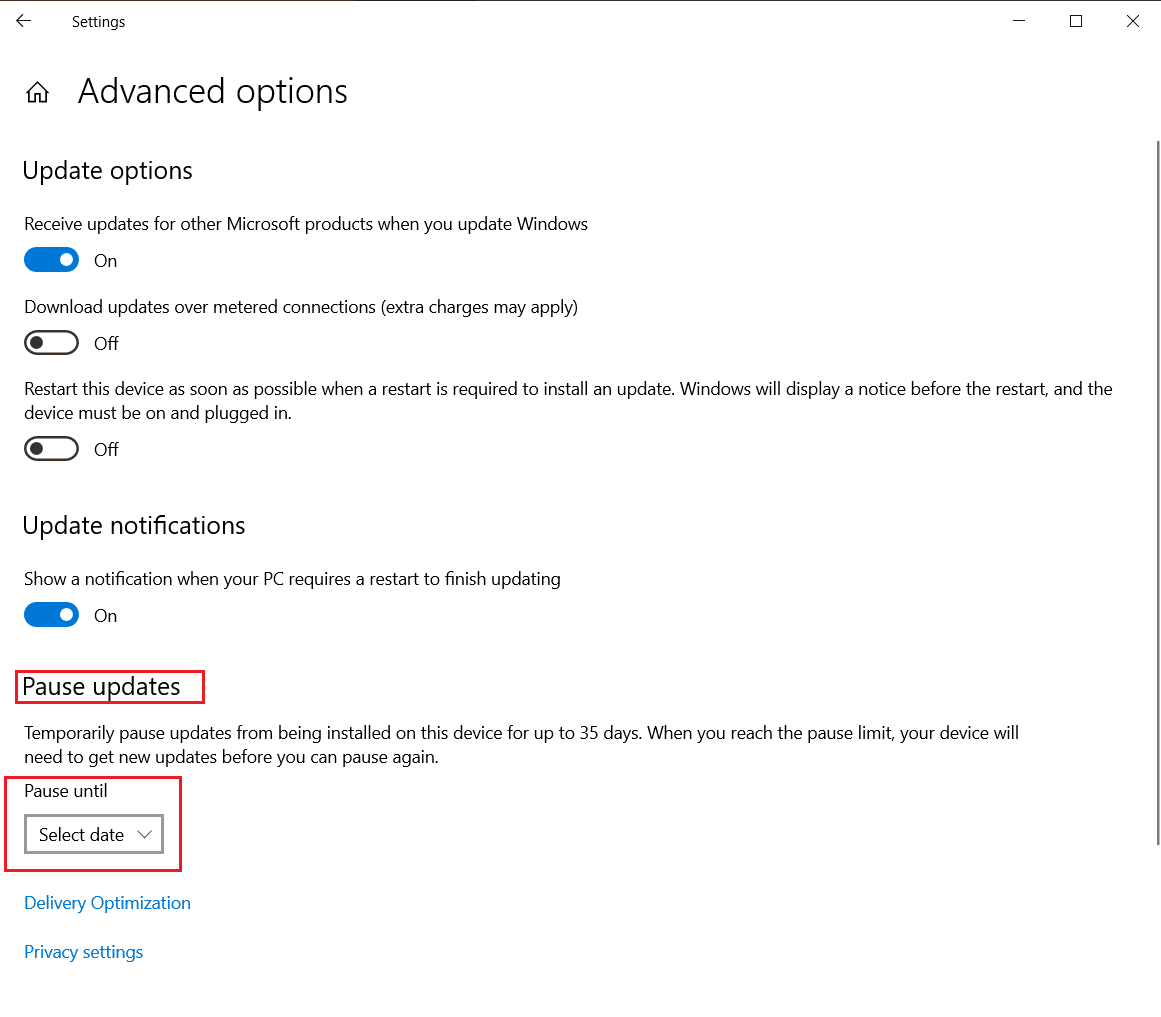
5. الآن ، حدد التاريخ لجدولة التحديثات.
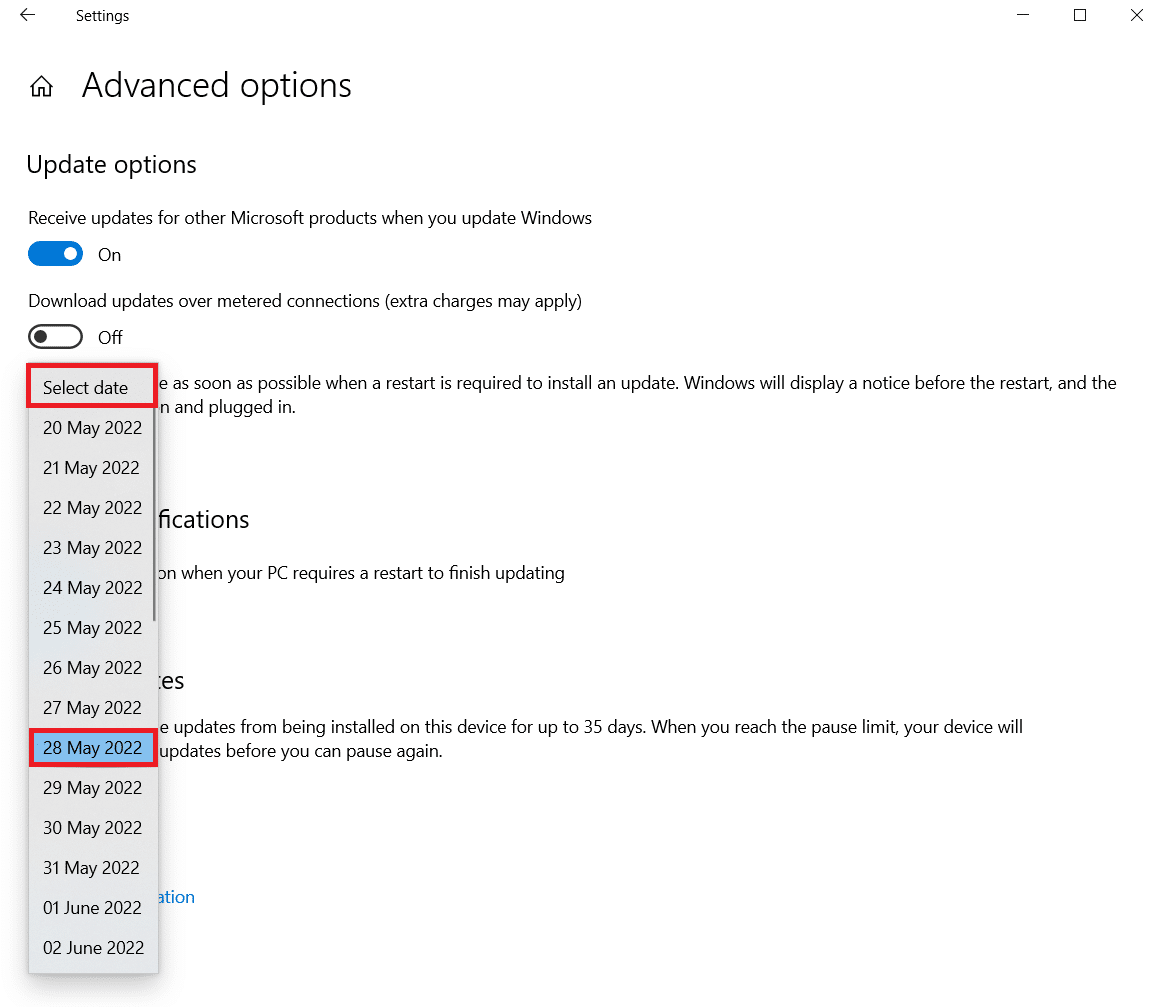
اقرأ أيضًا: إصلاح خطأ تنشيط Windows 10 0x80072ee7
الطريقة الخامسة: إجراء التمهيد النظيف
عند تثبيت تحديثات Windows ، قد يساعدك التمهيد النظيف في منع مشاكل البرامج. حتى إذا لم يتم إصلاح مشكلة Windows 10 Update التي تستغرق وقتًا طويلاً ، فإنها تقضي على احتمال تداخل برنامج جهة خارجية مع التحديث. اقرأ دليلنا حول كيفية إجراء التمهيد النظيف في نظام التشغيل Windows 10 لإصلاح Windows Update الذي يستغرق إلى الأبد.
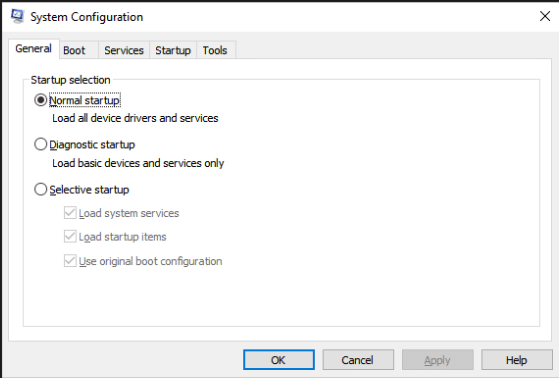
الطريقة 6: إعادة تعيين مكونات Windows Update
يمكن أن تنشأ مشكلة تستغرق وقتًا طويلاً في تحديث Windows 10 إذا كانت مكونات Windows Update معطلة. إذا لم ينجح أي شيء آخر ، فحاول إعادة تعيين مكونات Windows Update يدويًا وإعادة تثبيت Windows Update. اقرأ دليلنا حول كيفية إعادة تعيين مكونات Windows Update على نظام التشغيل Windows 10 للقيام بذلك.

اقرأ أيضًا: كيفية إصلاح الخطأ 0x80070002 Windows 10
الطريقة السابعة: تشغيل مستكشف أخطاء Windows Update ومصلحها
مستكشف أخطاء التحديث ومصلحها هو برنامج Windows مضمن يمكنه مساعدتك في حل صعوبات التنزيل والتثبيت المعتادة. قد يكون هذا البرنامج قادرًا على إصلاح Windows 10 Update مما يستغرق وقتًا طويلاً للغاية ويقلل من أوقات التنزيل والتثبيت إذا كانت مكونات البرامج المعيبة تخلق Windows Update يستغرق مشكلات إلى الأبد. اقرأ دليلنا حول كيفية تشغيل مستكشف أخطاء Windows Update ومصلحها للقيام بذلك.


الطريقة 8: تعطيل تطبيقات بدء التشغيل التابعة لجهة خارجية
قد تتداخل بعض برامج الجهات الخارجية مع عملية Windows Update وتتسبب في حدوث تأخيرات. يجب عليك أيضًا تعطيل أي برامج تابعة لجهات خارجية قد تسبب مشاكل قبل بدء الترقية.
1. اضغط على مفاتيح Ctrl + Shift + Esc معًا لتشغيل إدارة المهام .
2. حدد خيار بدء التشغيل .
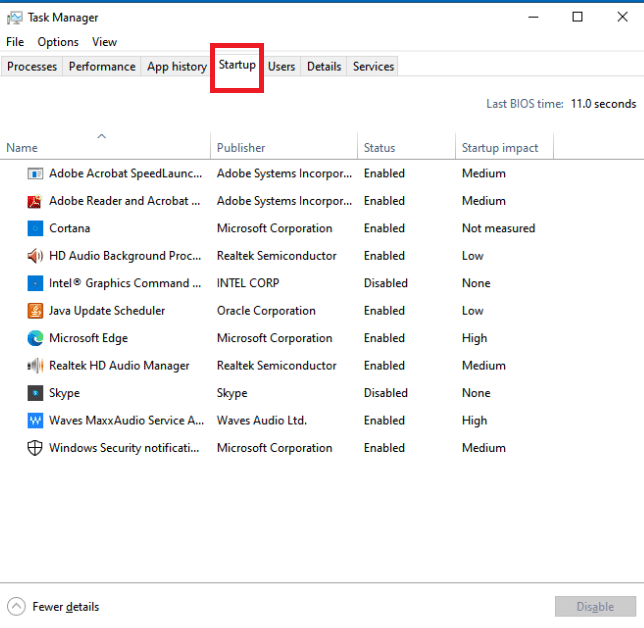
3. انقر بزر الماوس الأيمن فوق تطبيق الجهة الخارجية الذي تريد تعطيله.
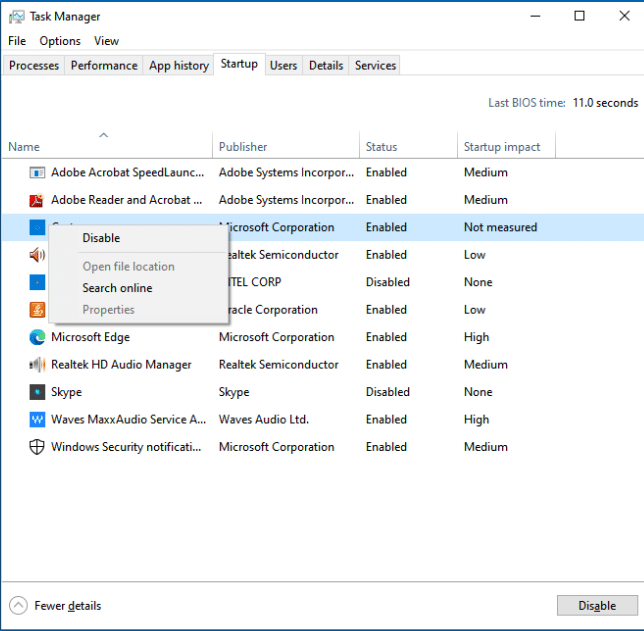
4. انقر فوق تعطيل .
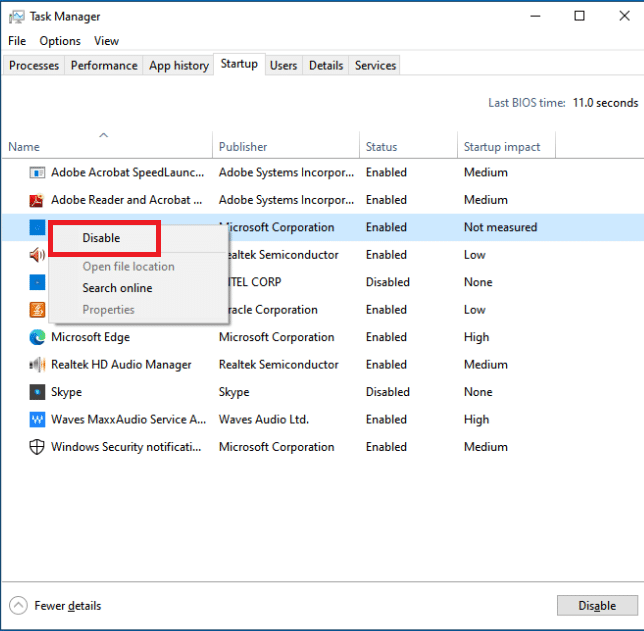
اقرأ أيضًا: إصلاح خطأ Windows Update 0x80070005
الطريقة التاسعة: إعادة تشغيل خدمة Windows Update
عندما لا تعمل خدمة Windows Update بشكل صحيح ، فقد تظهر أخطاء. للتحقق مما إذا كان هذا يساعد في حل مشكلتك ، حاول إعادة تشغيل خدمة Windows Update:
1. اضغط على مفتاحي Windows + R في نفس الوقت لفتح مربع الحوار Run .
2. اكتب services.msc واضغط على مفتاح Enter لبدء تشغيل نافذة الخدمات .
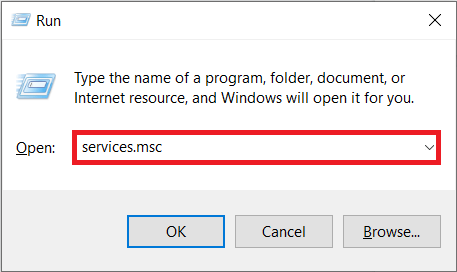
3. أعد تشغيل Windows Update بالنقر بزر الماوس الأيمن فوقه ثم النقر فوق إعادة التشغيل .
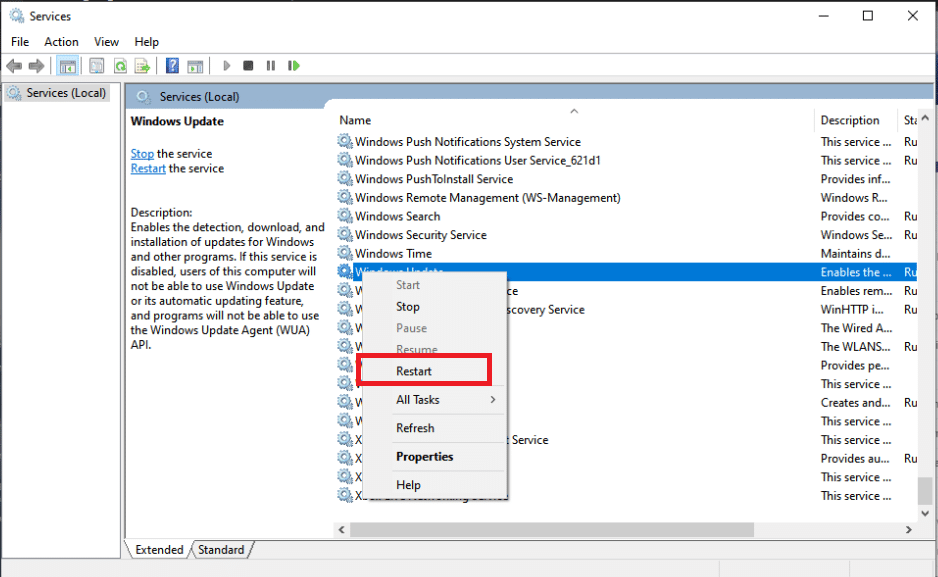
4. لاختبار ما إذا كان قد تم حل المشكلة ، أعد تشغيل الكمبيوتر .
اقرأ أيضًا: إصلاح خدمات مجال Active Directory غير متوفر حاليًا
الطريقة العاشرة: إخلاء مساحة على القرص الصلب
يمكن أن تشغل تحديثات Windows مساحة كبيرة على محرك الأقراص الثابتة. قد يكون تثبيت تحديثات Windows أمرًا صعبًا إذا لم يكن جهاز الكمبيوتر الخاص بك يحتوي على مساحة خالية كافية.
1. اضغط على مفتاح Windows واكتب لوحة التحكم ، ثم انقر فوق فتح.
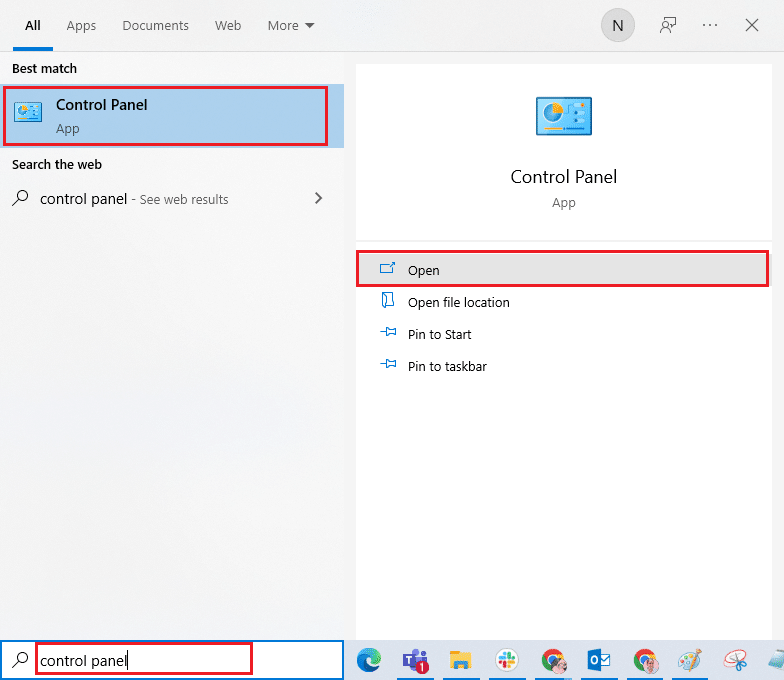
2. قم بتعيين "عرض حسب": إلى " فئة " وحدد "إلغاء تثبيت برنامج" .
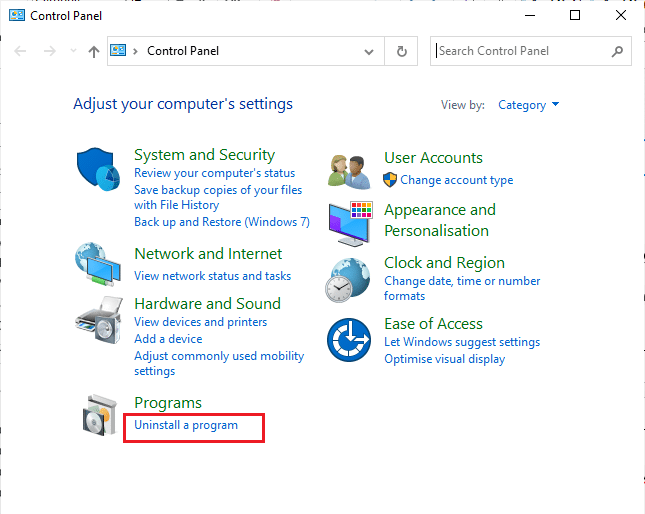
3. قم بإلغاء تثبيت البرنامج الذي لا تستخدمه بالنقر بزر الماوس الأيمن فوقه واختيار " إلغاء التثبيت ".
ملاحظة: احذف البرامج التي لم تعد تستخدمها. لا تقم بإزالة أي برامج لست على دراية بها. قد يكون حاسما لتشغيل جهاز الكمبيوتر الخاص بك.
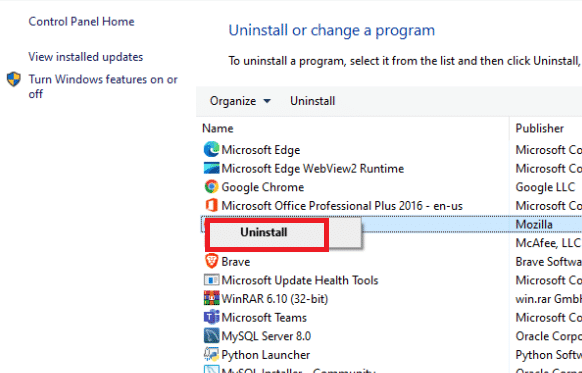
الطريقة 11: قم بتشغيل "تنظيف القرص"
الإجابة الأكثر احتمالاً لاستغرق تحديث Windows 10 مشكلة طويلة جدًا هي تحرير مساحة على القرص الثابت. إليك كيفية تحرير مساحة على محرك الأقراص الثابتة لملفات التحديث:
1. اضغط على مفتاح Windows واكتب Disk Cleanup ، ثم انقر فوق فتح.
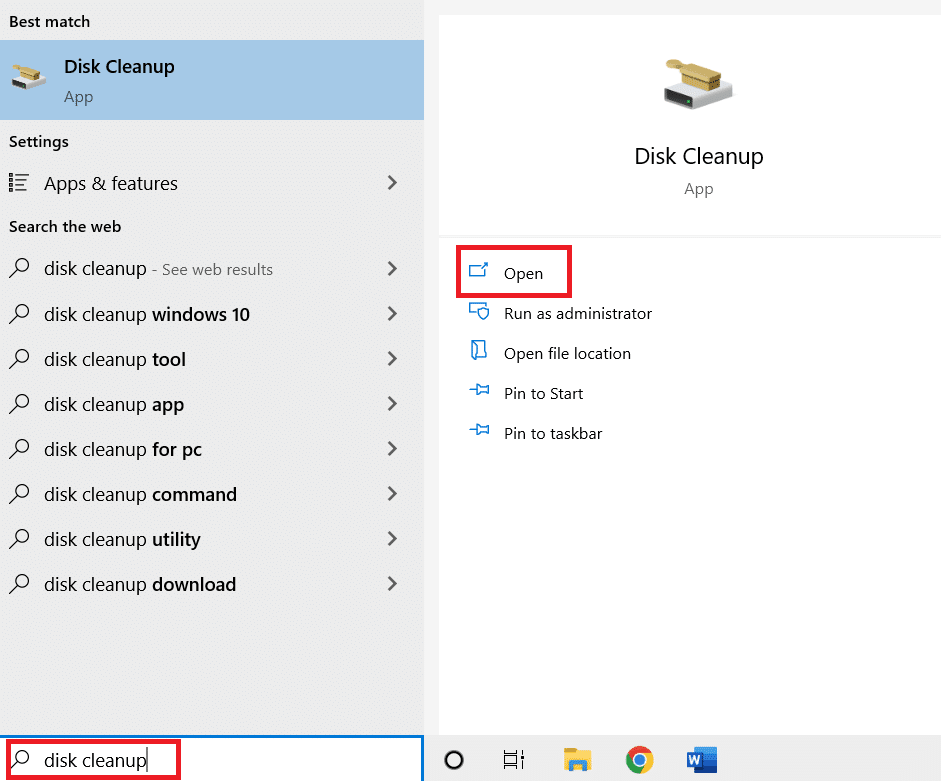
2. حدد محرك الأقراص الذي تريد تنظيفه.
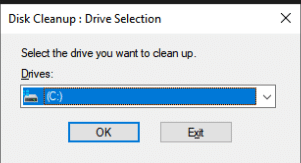
3. للتخلص من بعض تنسيقات الملفات ، حدد المربعات . ثم ، انقر فوق تنظيف ملفات النظام .
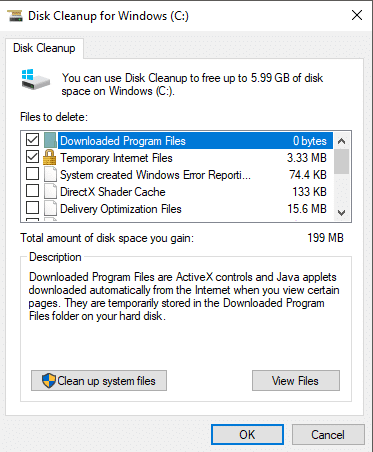
4. انقر فوق "موافق" .
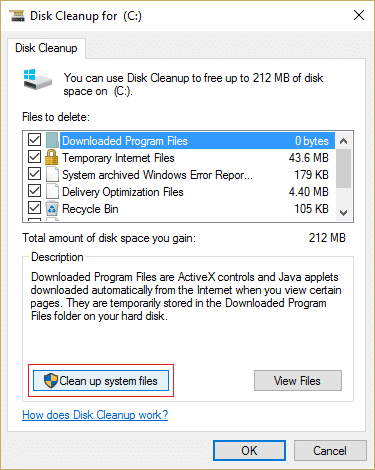
يمكن أن يساعدك هذا في إزالة الملفات المؤقتة وغير المرغوب فيها من القرص الثابت ، مما يسمح لجهاز الكمبيوتر الخاص بك بالتحديث بسرعة أكبر.
الطريقة 12: إلغاء التجزئة وتحسين محركات الأقراص
تستهلك تحديثات Windows 10 مساحة كبيرة على محرك الأقراص الثابتة ، لذا ستحتاج إلى توفير مساحة على القرص الثابت لديك للسماح بتثبيتها بسرعة أكبر. يتضمن ذلك إزالة البيانات القديمة وإلغاء تثبيت التطبيقات القديمة. يجب عليك أيضًا إلغاء تجزئة محرك الأقراص الثابتة ، وهو إجراء يقوم بترتيب البيانات الموجودة على محرك الأقراص الثابتة حتى يتمكن من إنشاء الملفات وفتحها وحفظها بسرعة أكبر.
1. اضغط على مفتاح Windows واكتب Disk Cleanup ، ثم انقر فوق فتح .
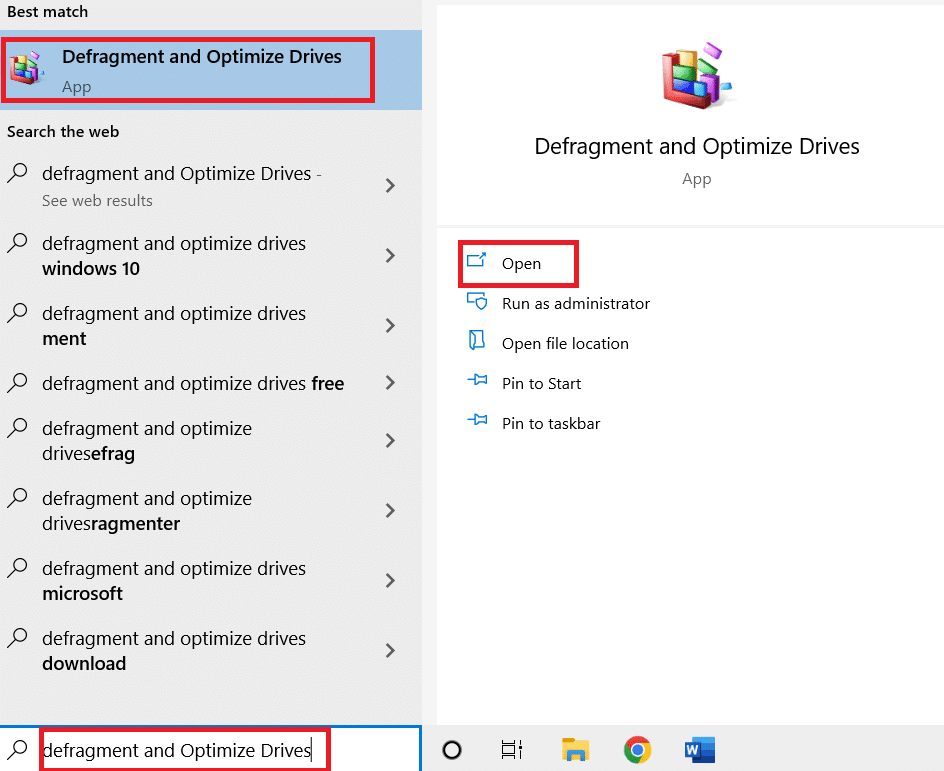
2. حدد محرك الأقراص الذي تريد تحسينه وانقر فوق تحسين .
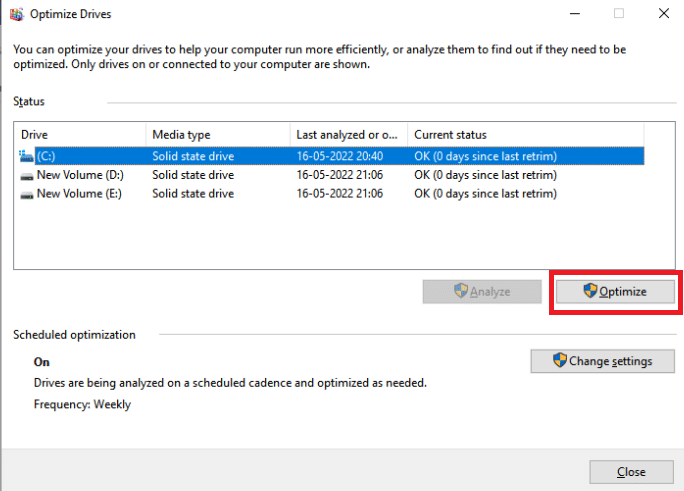
تحقق مما إذا كان تحديث Windows الذي يستغرق إلى الأبد قد تم إصلاحه.
اقرأ أيضًا: إصلاح رمز الخطأ 0x80070490 في نظام التشغيل Windows 10
الطريقة 13: تحديث برامج تشغيل الجهاز
من الأهمية بمكان أن يكون لديك أحدث برامج التشغيل الصحيحة على جهاز الكمبيوتر الخاص بك في جميع الأوقات للحفاظ على عمله بسلاسة. اقرأ دليلنا حول كيفية تحديث برامج تشغيل الأجهزة على نظام التشغيل Windows 10 للقيام بذلك.
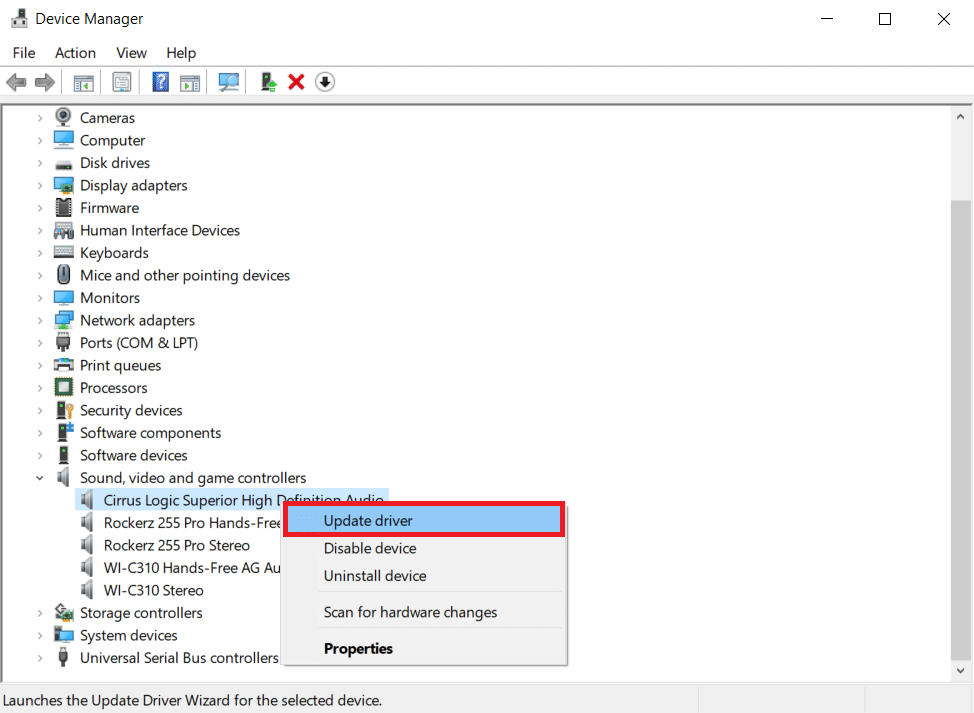
الطريقة 14: إصلاح الملفات التالفة
إذا استغرق Windows Update وقتًا طويلاً للانتهاء ، فقد يكون ذلك بسبب خطأ تلف. في هذه الحالة ، يمكن أن يساعد تشغيل System File Checker في معالجة مشكلة Windows Update إلى الأبد. اقرأ دليلنا حول كيفية إصلاح ملفات النظام على جهاز كمبيوتر يعمل بنظام Windows 10.
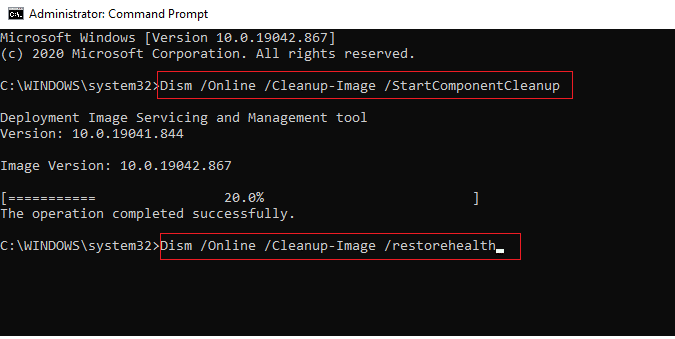
الطريقة 15: إجراء استعادة النظام
كانت استعادة النظام مهمة لمعالجة صعوبات Windows لسنوات عديدة. اقرأ دليلنا حول كيفية إنشاء نقطة استعادة النظام في Windows 10 لإصلاح Windows Update الذي يستغرق إلى الأبد.
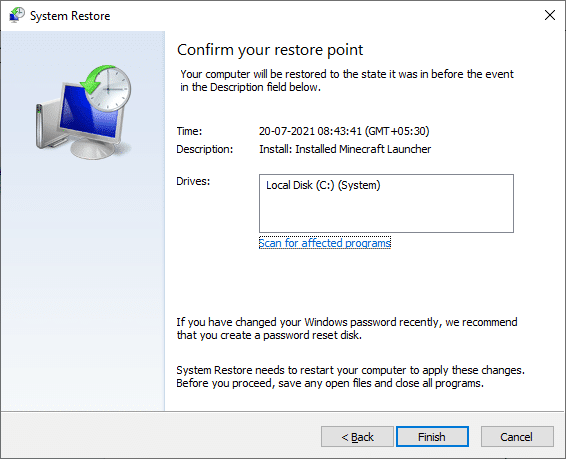
اقرأ أيضًا: إصلاح خطأ تحديث Windows 10 0x80072ee7
الطريقة 16: تحديث BIOS
على الرغم من أن BIOS القديم ليس هو المصدر الأكثر شيوعًا لتحديث Windows الذي يأخذ مشكلة إلى الأبد ، إلا أنه ممكن. إذا كان واحدًا أو أكثر من التعديلات التي يحاول Windows إجراؤها مرتبطًا بكيفية تفاعل Windows مع اللوحة الأم أو الأجهزة المضمنة الأخرى ، فقد يلزم تحديث BIOS. اقرأ دليلنا حول ما هو BIOS وكيفية تحديث BIOS.
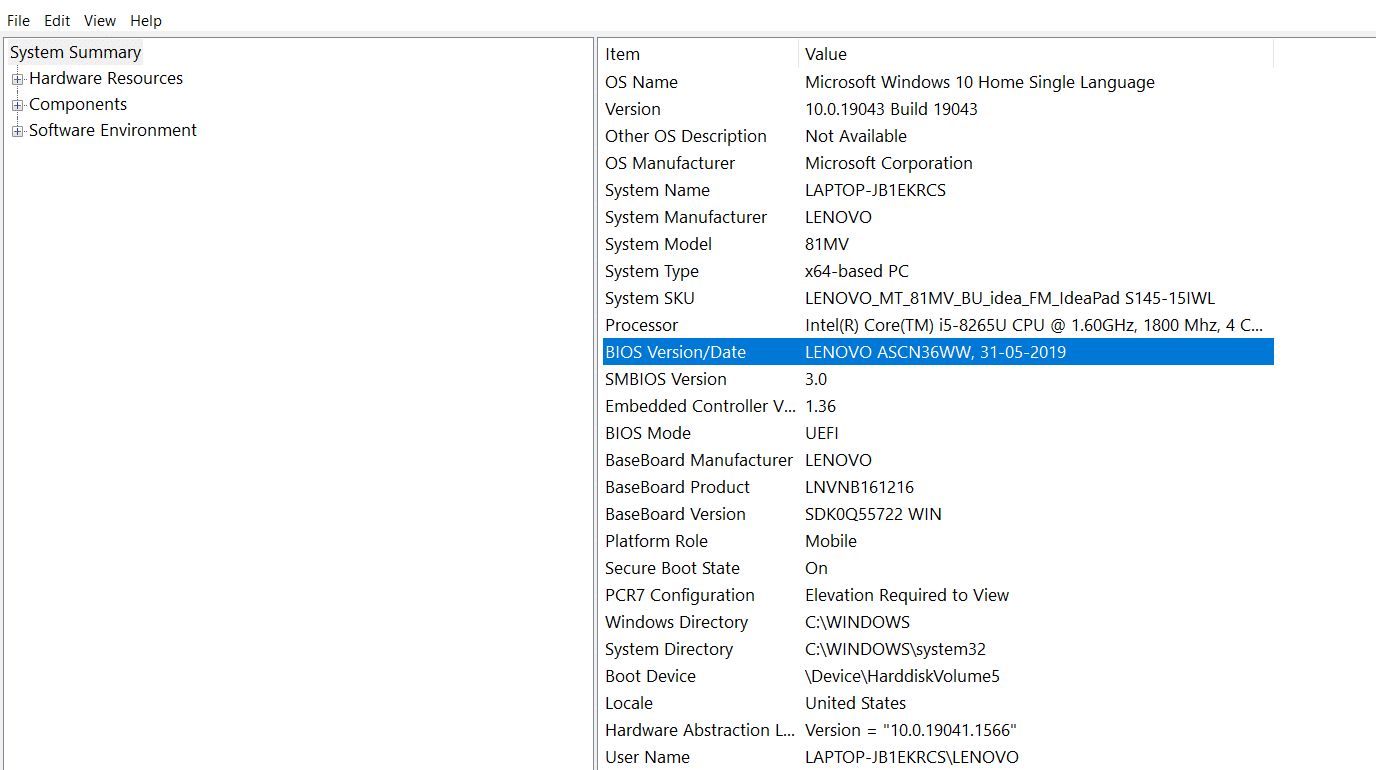
مُستَحسَن:
- كيفية إصلاح Zoom Error Code 1001 على نظام التشغيل Windows 10
- كيفية تنشيط Windows 10 بدون مفتاح
- إصلاح رمز خطأ Windows Update 0x80070017
- يتطلب إصلاح الجهاز مزيدًا من التثبيت على نظام التشغيل Windows 10
نأمل أن تكون قد وجدت هذه المعلومات مفيدة وأنك تمكنت من حل مشكلة كيفية إصلاح Windows Update إلى الأبد . يرجى إخبارنا بالاستراتيجية الأفضل بالنسبة لك. إذا كان لديك أي أسئلة أو تعليقات ، يرجى استخدام النموذج أدناه.
